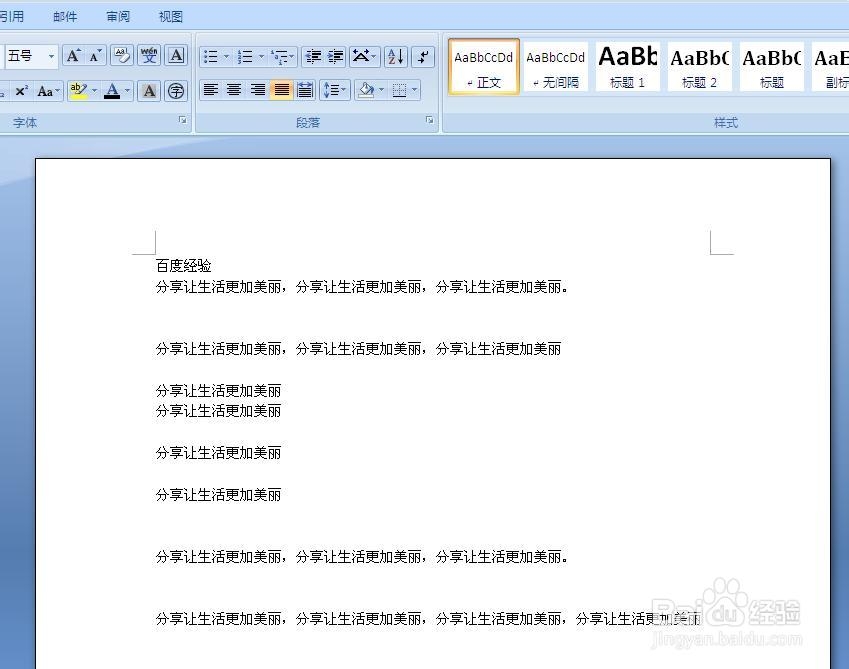怎么批量删除word中多余的回车键
1、首先我们先打开我们的word文档,打开之后如图所示,我们可以看到这个文档有很多多余的回车键,很不美观。
2、打开之后我们将鼠标移到word的左上角,我们单击“MicrosoftOffice”图标,单击之后会下拉选项,在下拉的选项里我们单击“word选项”按钮。
3、单击之后会弹出如图对话框,这时我们单击对话框左侧的“显示”按钮。
4、单击“显示”按钮之后会出现如图所示,这时我们将“段落标记”前方的勾去掉,然后单击下方的“确定”按钮。
5、单击“确定”按钮之后我们会看到如图所示,这时我们可以看到多余的回车键已经不存在了,已经被批量删除了。
声明:本网站引用、摘录或转载内容仅供网站访问者交流或参考,不代表本站立场,如存在版权或非法内容,请联系站长删除,联系邮箱:site.kefu@qq.com。
阅读量:53
阅读量:60
阅读量:61
阅读量:21
阅读量:21